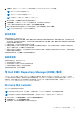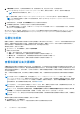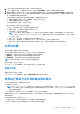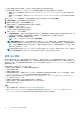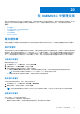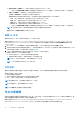Users Guide
Table Of Contents
- OpenManage Integration for Microsoft System Center Version 7.2.1 for System Center Configuration Manager and System Center Virtual Machine Manager Unified User’s Guide
- 简介 OMIMSSC
- OMIMSSC 组件
- OMIMSSC 的系统要求
- 部署 OMIMSSC
- OMIMSSC 许可
- 在 OMIMSSC 中登记 Microsoft 控制台
- 管理 OMIMSSC 及其组件
- 备份和恢复 OMIMSSC 设备
- 卸载 OMIMSSC
- 升级 OMIMSSC for SCVMM
- 重新引导 OMIMSSC 设备
- 注销 OMIMSSC 设备
- 管理配置文件
- 查找设备并将服务器与 MSSC 控制台同步
- OMIMSSC 中的视图
- 管理操作模板
- 准备操作系统部署
- 使用操作模板创建群集
- 在 OMIMSSC 中进行固件更新
- 在 OMIMSSC 中管理设备
- 从 配置设备 OMIMSSC
- 配置和部署
- 故障处理场景
- 附录
- 附录 2
- 访问 Dell EMC 支持站点上的文档
4. 从集成类型下拉菜单中,选择您想要集成的产品。根据选择的产品,将显示以下选项。可用的选项有:
a. Dell OpenManage Integration for Microsoft System Center 集成 - 提供主机名或 IP、用户名、密码和代理服务器。
注: 确保密码不包含特殊字符,例如 <, >, ',", &。
b. Dell 控制台集成 - 提供 URL https://<IP>/genericconsolerepository、Admin 作为用户名、密码和代理服务器。
注: Dell 控制台集成适用于已包含 Web 服务的控制台,例如 OpenManage Integration for System Center Virtual Machine
Manager (SCVMM)。
5. 选择所需选项后,单击连接。将在集成类型部分中显示可用的系统和型号。
6. 单击添加以创建存储库。存储库显示在主页中可用的存储库控制面板中。
注:选择捆绑包类型或 DUP 格式时,如果 DELL PowerEdge MX7000 机箱是 OMIMSSC 中的资源清册的一部分,请确保选
择 Windows 64 位和操作系统独立。
将 DRM 与 OMIMSSC 集成后,请参阅 dell.com/support 上
用于管理和监测就绪节点生命周期的
Dell EMC Microsoft Storage
Spaces Direct
就绪节点操作指南
中的
使用
Dell Repository Manager
为
Storage Spaces Direct
就绪节点获取固件目录
部分
dell.com/support
设置轮询频率
配置轮询和通知,以便更新源有可用的新目录文件时接收警报(默认情况下为选中状态)。OMIMSSC 设备保存更新源的本地高
速缓存。当更新源有可用的新目录文件时,通知响铃的颜色变更为橙色。要替换 OMIMSSC 设备中可用的本地高速缓存目录,
请单击响铃图标。采用最新的目录文件替换旧目录文件后,响铃颜色变更为绿色。
要设置轮询频率,请执行以下操作:
1. 在 OMIMSSC 中,单击维护中心,然后单击轮询和通知。
2. 选择轮询应发生的频率:
● 从不 — 默认选择此选项。选择此选项将不会接收任何更新。
● 每周一次 — 如果选择此选项,将每周接收有关更新源中可用的新目录信息一次。
● 每 2 周一次 — 如果选择此选项,将每两周接收有关更新源中可用的新目录信息一次。
● 每月一次 — 如果选择此选项,将每月接收有关更新源中可用的新目录信息一次。
查看和刷新设备资源清册
在维护中心页面查看针对更新源的设备比较报告。在选择更新源时,显示的报告将比较现有固件与选定更新源中存在的固件。系
统会随着更新源的变化动态生成报告。服务器资源清册与更新源进行比较,并且列出提示性措施。此活动会耗费大量时间(因设
备和设备组件的数量而异)。在此过程中,无法执行其他任务。刷新资源清册会刷新整个设备的资源清册,即使您选择设备中的
单个组件也是如此。
有时,设备的资源清册已更新,但页面未显示最新的资源清册。因此,可使用刷新选项查看查找到的设备的最新的资源清册信
息。
注
: 升级到 OMIMSSC 的最新版本后,如果连接到 ftp.dell.com 或 downloads.dell.com 失败,默认 Dell 联机
FTP、Dell HTTP 或 Dell HTTPS 更新源无法下载目录文件。因此,比较报告不可用。要查看默认更新源的比较报告,编辑默
认 Dell 联机 FTP、Dell HTTP 或 Dell HTTPS 更新源(如有需要,请提供代理凭据),然后从从选择更新源下拉菜单中选择
相同的更新源。有关编辑更新源的更多信息,请参阅修改更新源。
注: 产品交付时,一个本地目录文件备份位于 OMIMSSC 当中。因此,最新的比较报告不可用。要查看最新的比较报告,请
更新目录文件。要更新目录文件,编辑并保存更新源,或删除并重新创建更新源。
注: 在 SCCM 中,即使在刷新资源清册信息后,驱动程序包版本以及操作系统可用的驱动程序等服务器详细信息在 Dell 带
外控制器 (OOB) 属性页面中仍然没有更新。要更新 OOB 属性,请将 OMIMSSC 与登记的 SCCM 同步。
注: 升级 OMIMSSC 后,将不会显示以前版本查找到的服务器信息。要获得最新的服务器信息和正确的比较报告,请重新查
找服务器。
要刷新并查看查找到的设备的固件资源清册,请执行以下操作:
1. 在 OMIMSSC 中,单击维护中心。
维护中心页面将显示在 OMIMSSC 中查找到的所有设备针对选定更新源的比较报告。
64
在 OMIMSSC 中进行固件更新